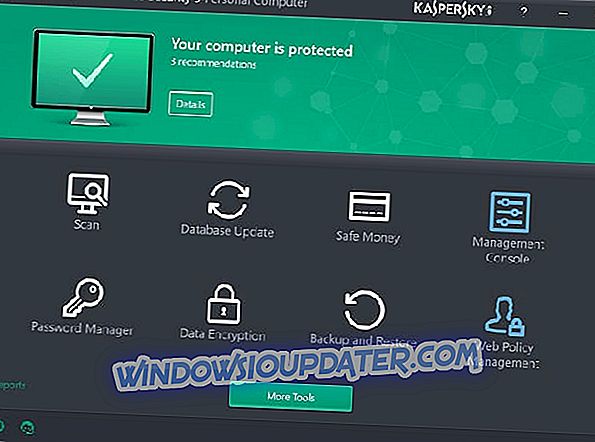Тоуцх ВПН се неће повезати на Виндовс 10
- Проверите да ли имате најновију верзију Тоуцх ВПН-а
- Ресетуј ВПН
- Провера је ССЛ и ТЛС су омогућени
- Обриши кеш Виндовс продавнице
- Поново инсталирајте Тоуцх ВПН
- Ажурирајте мрежне управљачке програме
- Покрените Интернет Троублесхоотер
- Користите други ВПН алат
Коришћење ВПН-а је начин да анонимно и безбедно сурфујете Интернетом, без ограничења. Тоуцх ВПН је бесплатан ВПН алат који подржава Виндовс, иОС, Андроид и Цхроме. Ако покушавате поправити Тоуцх ВПН и користите Виндовс 10, можете слиједити доље наведене упуте. Надамо се да ће вам једно од следећих решења помоћи да решите проблеме са ВПН-ом на додир.
Шта учинити ако Тоуцх ВПН неће радити на ПЦ-у
Решење 1 - Проверите да ли имате најновију верзију Тоуцх ВПН-а
Пошто Виндовс 10 редовно прима ажурирања, проверите да ли имате најновију верзију Тоуцх ВПН-а. Потребно је да ажурирате свој ВПН софтвер да бисте исправно радили са најновијом верзијом оперативног система Виндовс.
Идите у Мицрософт продавницу и проверите да ли има ажурирања за овај софтвер. Ако је тако, инсталирајте доступне надоградње.
- Изаберите Старт
- Идите у Мицрософт продавницу
- Изаберите Види више
- Идите на Преузимања и ажурирања

- Гет Упдатес
Решење 2 - Ресетуј ВПН
Друго решење би могло бити ресетовање Тоуцх ВПН-а. Да бисте то урадили, пратите следеће кораке:
- Отворите Старт мени и идите на Сеттингс
- Кликните на Апликације, а затим идите на Апликације и функције
- Изаберите Додирни ВПН
- Кликните на Адванцед Оптионс (Напредне опције), а затим кликните на Ресет (Поништи)

- Поново покрените рачунар.
Решење 3 - Провера је ССЛ и ТЛС су омогућени
Ако су ССЛ и ТЛС онемогућени, то може објаснити зашто ваш Тоуцх ВПН не ради. Дакле, молимо вас да проверите и овај део. Да бисте то проверили, следите доле наведена упутства да бисте ручно омогућили ове функције.
- Идите на контролну таблу
- идите на Интернет Оптионс
- Кликните на Адванцед
- Омогућите ССЛ и ТЛС, као што је приказано на слици испод.

Решење 4 - Обришите кеш меморије за Виндовс продавницу
Неки корисници су известили да би брисање кеша Виндовс продавнице такође могло да буде решење за решавање овог проблема. Ако и даље не можете да користите Тоуцх ВПН, покушајте следеће:
- Отворите оквир Покрени (притиском на тастер Виндовс + Р)
- Откуцајте ВСрессет.еке

- Притисните ОК
Решење 5 - Поновна инсталација Додирните ВПН
- Изаберите дугме Старт
- На листи апликација кликните десним тастером миша на Тоуцх ВПН и изаберите Унинсталл . Изаберите још једном Деинсталирај да бисте потврдили.

- Изаберите још једном дугме Старт и идите на Мицрософт продавницу
- Кликните на Види више и идите у Моју библиотеку
- Кликните на Аппс, а затим на Тоуцх ВПН
- Изаберите Инсталирај
ид = ”6 ″ Решење 6 - Ажурирање мрежних управљачких програма
Ако и даље не можете да користите Тоуцх ВПН на Виндовс рачунару, покушајте да ажурирате управљачке програме за мрежни адаптер.
- Покрените Управљач уређајима> пронађите мрежне адаптере
- Деинсталирајте ВАН Минипорт (ИП), ВАН Минипорт (ИПв6) и ВАН Минипорт (ППТП).

- Сада кликните на мени Ацтион и изаберите "Сцан фор хардваре цхангес"

- Виндовс 10 ће инсталирати најновију верзију портова које сте управо деинсталирали.
Решење 7 - Покрените Интернет Троублесхоотер
Додирни ВПН можда неће успети да се повеже због нетачних или недостајућих Интернет подешавања. Срећом, Виндовс 10 поседује низ уграђених алатки за решавање проблема са Интернетом које можете користити за аутоматско решавање проблема са везом.
- Идите у Подешавања> Ажурирање и безбедност> Решавање проблема
- Пронађите и покрените следеће алатке за решавање проблема (једну по једну): Интернет везе, долазне везе и мрежни адаптер.

- Поново покрените рачунар и проверите да ли Тоуцх ВПН ради исправно.
Решење 8 - Користите други ВПН алат
Ако ништа не ријеши ово питање, можда је вријеме да се користи другачије ВПН рјешење. Препоручујемо вам да користите плаћену ВПН услугу јер има бољу подршку и ширу мрежу сервера.
ЦиберГхост 7 за Виндовс је један од њих и има покривеност преко 3000 сервера широм света, одличну подршку клијентима и много занимљивих функција као што су деблокирање стримовања, одређени гео-циљани веб ресурси и заштита ваше Ви-Фи мреже. Штавише, он тренутно има велики попуст (тренутно дисконтован), а то је можда најзанимљивији алат за куповину.
Зашто одабрати ЦиберГхост? Цибергхост за Виндовс- 256-битна АЕС енкрипција
- Преко 3000 сервера широм света
- Одличан план цена
- Одлична подршка
Већ смо саставили листу најбољих ВПН решења за инсталацију на рачунару са оперативним системом Виндовс 10 у зависности од потреба коришћења:
- Који су најбољи ВПН решења која ме штите од хакера?
- Који су најбољи ВПН решења за употребу у Тајланду?
- 5 најбољих ВПН-ова за Етхернет за инсталацију 2018. године
Надамо се да сте успјели ријешити свој проблем везан за Тоуцх ВПН кориштењем једног од горе наведених рјешења. Такође, ако имате друге идеје и предлоге за решавање овог проблема, слободно користите коментаре испод да наведете кораке које треба пратити.
РЕЛАТЕД ГУИДЕС ТО ЦХЕЦК ОУТ: \ т
- Поправи: ВПН не ради након ажурирања Виндовса 10
- Шта учинити када антивирус блокира ВПН
- 10+ најбољих ВПН софтверских клијената за Виндовс 10